Office2019教程:Word新增翻页功能使用技巧
Word 2019新增的翻页功能如何使用?word 2019 新增了很多功能,如改进的数字笔功能、类似图书的页面导航、学习工具和翻译。今天我们就来看看office 2019中翻页功能使用的方法,翻页功能的作用就是让页面会自动变成类似于图书一样的左右翻页效果,下面我们就来看看详细的教程。
方法步骤:
1、在【视图】标签下单击【翻页】按钮,如下图所示。
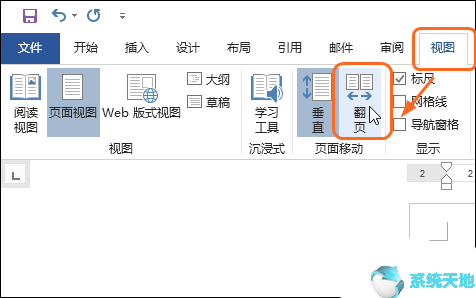
2、可看到文档会并排显示两个页面,如下图所示。
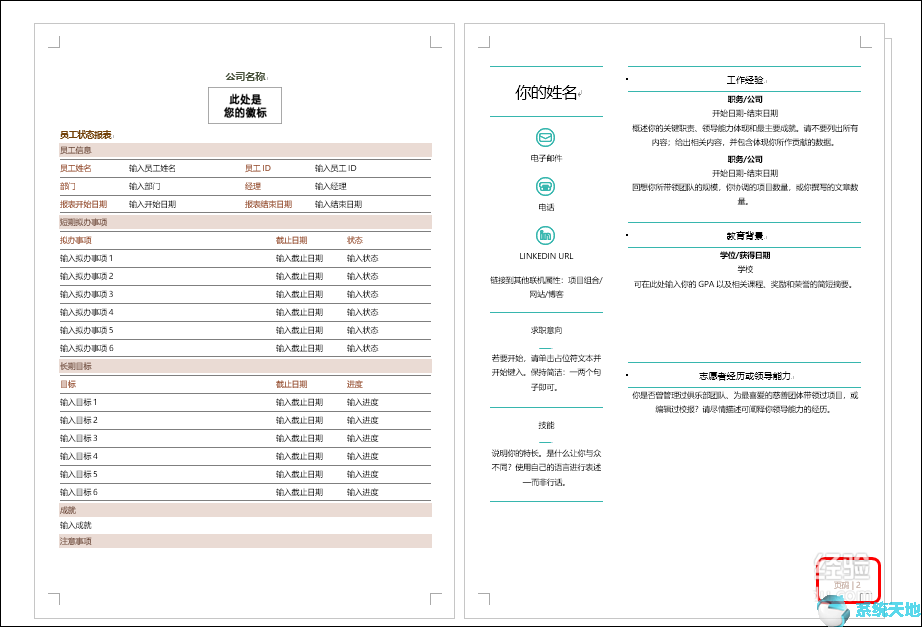
3、滑动鼠标滚动条,可从右到左或者从左到右查看文档内容,如下图所示。在文档页面的下方可看到页码数。
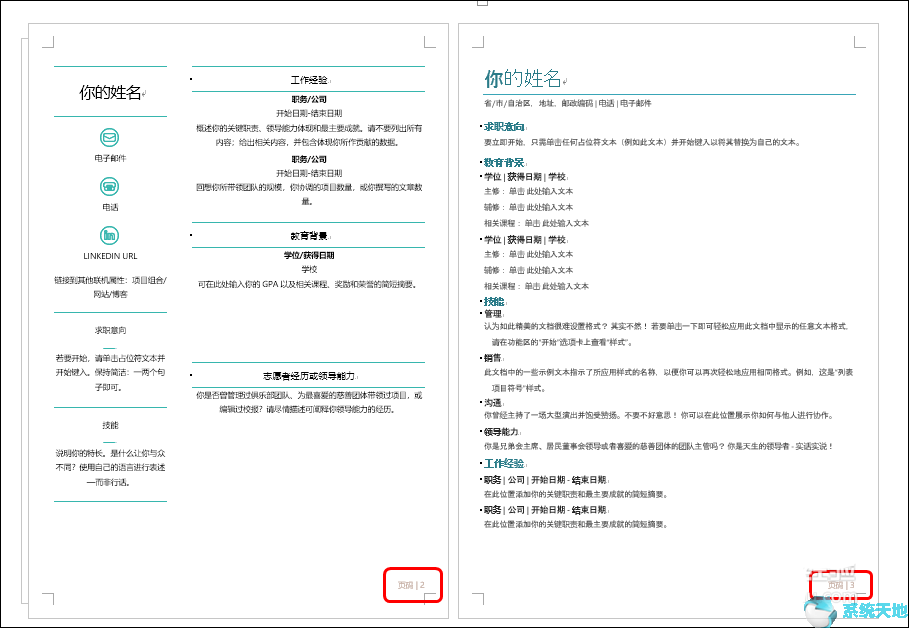
4、如果要查看页面的缩略图效果,则在【视图】标签下单击【缩略图】按钮,如下图所示。
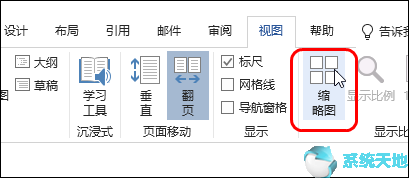
5、可看到文档的所有页面,如下图所示。如果要跳转到所需的页面,单击该页面即可。
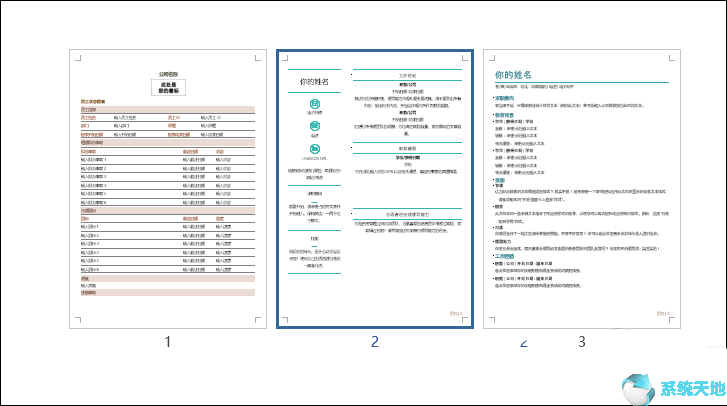
6、如果要返回垂直的页面效果,则单击【缩略图】按钮,如下图所示。

7、然后单击【垂直】按钮,如下图所示。即可返回一开始的页面效果。
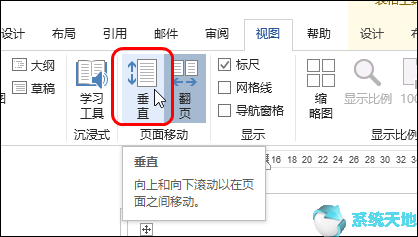
以上就是小编和大家分享的关于Word新增翻页功能使用技巧了,感兴趣用户可以跟着以上步骤试一试,希望以上教程可以帮到大家,关注系统天地精彩资讯教程不间断。